C4D XPresso节点编辑器之Thinking Particles烟花特效(一)
TP是Cinema 4D非常引以为傲的一个部分。TP即Thinking Particles, 思维粒子。正是因为需要思考,所以在初次使用TP的时候,会觉得比较吃力,但一旦掌握了TP的工作方法,就真的可以天马行空随心所欲了,正如官方所说,Tremendous power and flexibility (无限的能力和灵活性)。TP内置于Cinema 4D中,需要在XPresso Editor ( XPresso编辑器)窗口里创建和编辑粒子,同时也作为插件给3ds Max使用,现在很多3ds Max用户也已经在工作中大量使用该插件,因为它真的很强大,正如TP的出品公司Cebas所讲TP, Mother of All Particle F/X,下图所示是TP的一些应用展示。
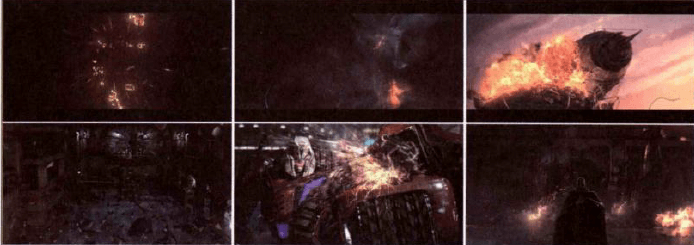
烟花是实际工作中涉及较多的一个效果,下图所示是本案例制作完成的效果。
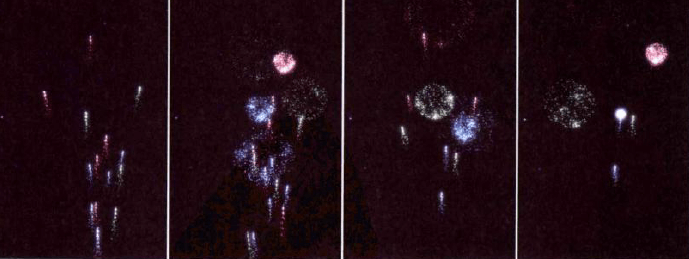
通过本案例,读者不但能学会TP的基本使用方法,同时也能学到很多TP的高级使用技巧,下图所示是完成本案例后的TP节点图。
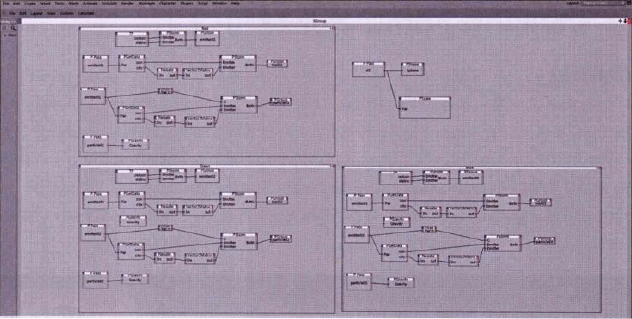
大家不要被密密麻麻的节点连线所吓倒,当做完本案例以后,你就会发现这些看起来比较复杂的东西其实是很容易理解的,也会觉得创建这些“蛛网”是一件非常有意思的事情。
C4D的Content Browser (内容浏览器)里提供了很多TP的案例可以供大家参考,如下图所示。
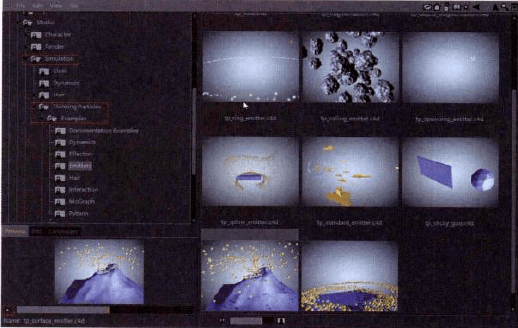
需要注意的是,单击左下角的播放按钮可以观察动态视频效果。
01 创建一个Null Object (空对象)对象,将其重命名为TP,并为其添加XPresso标签,这时会自动打开XPresso Editor (XPresso编辑器)窗口。TP粒子的创建和编辑都要在该窗口里进行。
在XPresso Editor (XPresso编辑器)窗口空白处单击鼠标右键,添加一个New Node/ThinkingParticles/TP Generator/PStorm (新建节点/思维粒子/TP生成器/粒子风暴)节点,如下图所示。
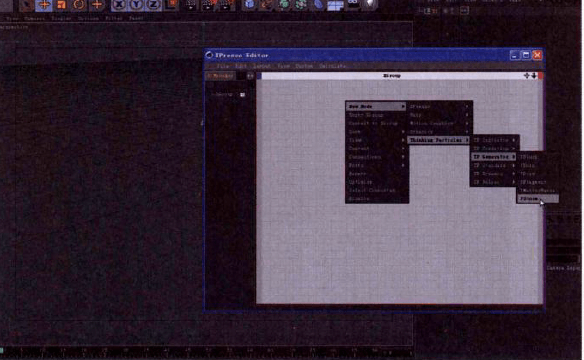
02 按CtrI+D组合键打开工程设置, 修改FPS为25,并设置当前项目的时间长度为300帧。
注意:在中国,采用的电视制式为PAL制,即FPS ( 帧速率)为25帧每秒。如果觉得每次都要修改项目的帧速率很麻烦,可以按照下面的方法进行设置,从而一劳永逸。
新建一个项目,将FPS设 置为25,然后将当前文档存储到X:\Program FilesIMAXON\CINEMA 4D R13 ( x代表盘符,如果将Cinema 4D安装在C盘,那这里就是C:Program Files\MAXONCINEMA 4D,名字设置为new就可以了,这样以后再新建的时候,FPS就是25了。大家可以按照同样的方法来设置其他参数。如希望Maximum Time (最长时间)长度是200,按照同样的方法操作就可以了。也就是说,可以把所有的设置设定完并存储为“new.c4d" 以后,再次新建的时候,就是这个文件了。
现在播放预览,效果如图所示。
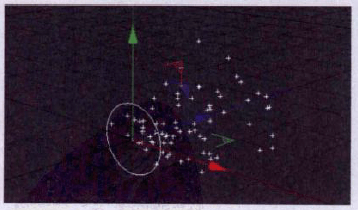
03 现在发现,当移动和旋转空物体对象的时候,PStorm粒子没有任何反应。接下来进行关联。拖曳空物体对象TP至XPresso Editor ( XPresso编辑器)窗口中,然后从输出端口( 右侧红色部分)找到Coordinates/Global Position/Globa Position (坐标系/全局位置/全局位置),如下图所示。
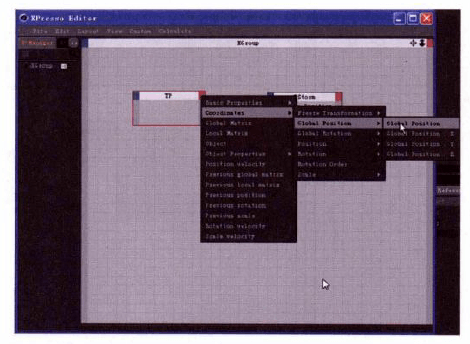
将该端口与PStorm节点的Emitter Position (发射器位置)端口相连,如下图(左)所示。
接下来按照同样的方法将TP节点的GlobalMatrix(全局矩阵)端口和PStorm节点的EmitterAlignment (发射器对齐)节点相连,如下图(右)所示。

现在如果移动和旋转空物体TP对象,会发现粒子的位置和方向也会随之发生改变。将它的旋转P设置为90°,发射器将朝上发射。
注意:控制PStorm的旋转要通过Emitter Alignment (发射器对齐)端口,而该端口的类型为Matrix (矩阵),只有两个相同类型的端口才可以相连,TP节点的Global Matrix (全局矩阵)端口数据类型是Matrix (矩阵),同时又可以反映TP节点的旋转属性,所以要使用TP节点的Global Matrix (全局矩阵)端口相连。
Matrix (矩阵)在Cinema 4D中是一个比较特殊的数据类型,一般来讲,一个Matrix (矩阵)数据包含3个Vcctor (向量)。如Global Matrix (全局矩阵)数据包含Position (位置)、Rotation (旋转)和Scale (缩放)等3个Vector (向量)数据。
04 接下来对Ptorm粒子进行设置。设置Count(数量)为7,增大粒子的Life (寿命)为125,并设置Life Variation (寿命变化)为25%;为了使粒子向上喷射的速度更快一些,设置Speed (速度)为150,并增大Spced Variation (速度变化)为30%;最后减小发射范围,设置X Fov和Y Fov都为20° ,如下图(左)所示。
05 执行Simulate/Thinking Particles/Thinking Prticle Settings (模拟/思维粒子/思维粒子设置)命令,对TP粒子进行设置。为了方便管理,这里新增两组粒子。
在Particle Groups (粒子群组)面板的All (全部)属性上单击鼠标右键,选择Add (添加)选项,此时得到Group1组,设置其颜色为红色,按照同样的方法再添加一组粒子,设置为绿色,如下图(右)所示。
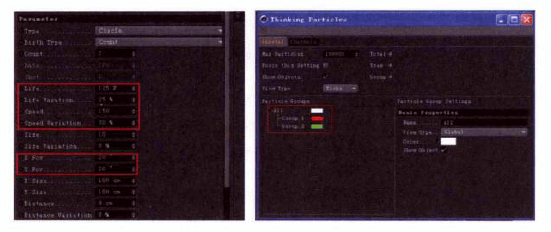
(未完待续)
热门课程
专业讲师指导 快速摆脱技能困惑相关文章
多种教程 总有一个适合自己专业问题咨询
你担心的问题,火星帮你解答-
为给新片造势,迪士尼这次豁出去了,拿出压箱底的一众经典IP,开启了梦幻联动朱迪和尼克奉命潜入偏远地带卧底调查 截至11月24日......
-
此前Q2问答环节,邹涛曾将《解限机》首发失利归结于“商业化保守”和“灰产猖獗”,导致预想设计与实际游玩效果偏差大,且表示该游戏......
-
2025 Google Play年度游戏颁奖:洞察移动游戏新趋势
玩家无需四处收集实体卡,轻点屏幕就能开启惊喜开包之旅,享受收集与对战乐趣库洛游戏的《鸣潮》斩获“最佳持续运营游戏”大奖,这不仅......
-
说明:文中所有的配图均来源于网络 在人们的常规认知里,游戏引擎领域的两大巨头似乎更倾向于在各自赛道上激烈竞争,然而,只要时间足......
-
在行政服务优化层面,办法提出压缩国产网络游戏审核周期,在朝阳、海淀等重点区将审批纳入综合窗口;完善版权服务机制,将游戏素材著作......
-
未毕业先就业、组团入职、扎堆拿offer...这种好事,再多来一打!
众所周知,火星有完善的就业推荐服务图为火星校园招聘会现场对火星同学们来说,金三银四、金九银十并不是找工作的唯一良机火星时代教育......

 火星网校
火星网校
















